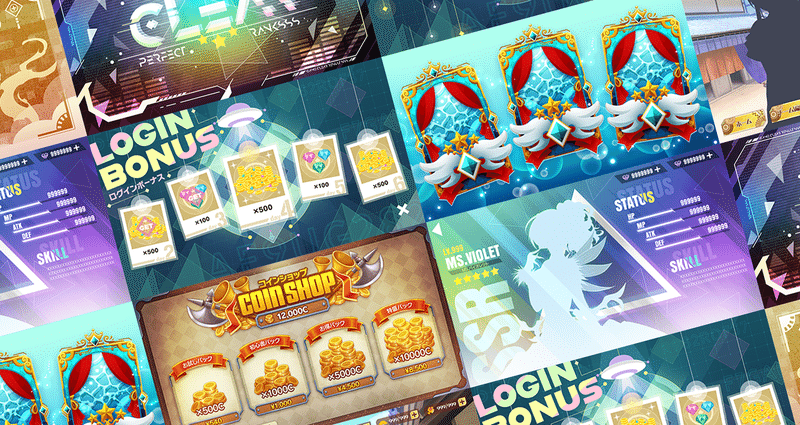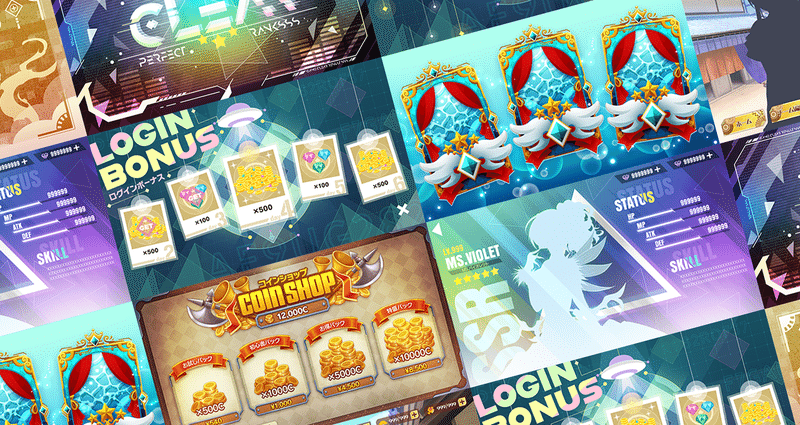【PS】かすれたスタンプの作り方
こんにちは。ゲームUIデザイナーのはなさくのです。
今回は、Photoshopでかすれたスタンプを作る方法についてご紹介します!
01|かすれたスタンプの作り方今回は、スタンプの形状を作るところでなく、Photoshopで超簡単にかすれた表現をする方法についてご紹介します。
まず、お好みのスタンプ形状をillustratorまたはPhotoshopで事前に作成します。その後、Photoshop上で、スマートオブジェクト化してください。
カンバスサイズは、1000×1000